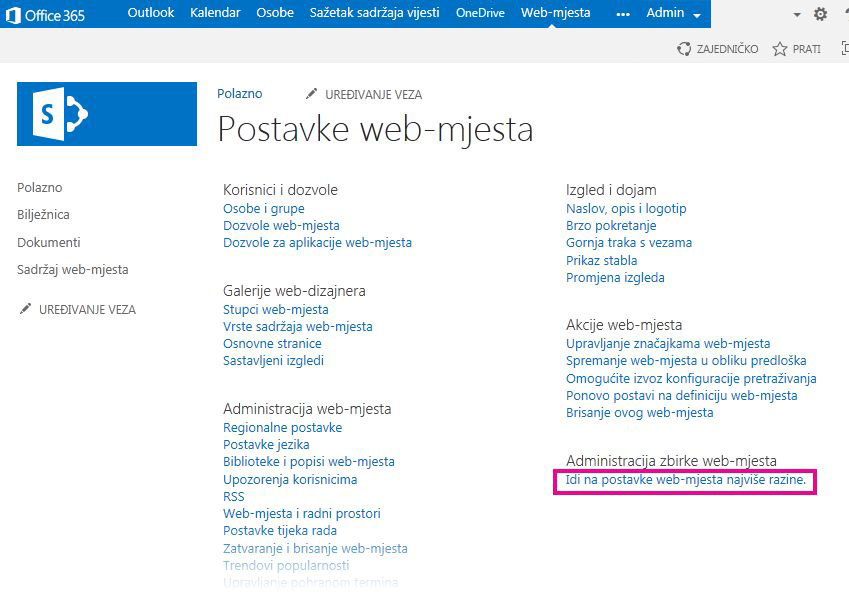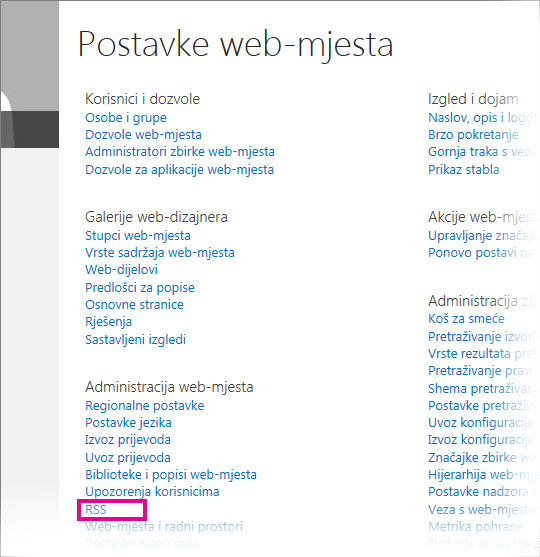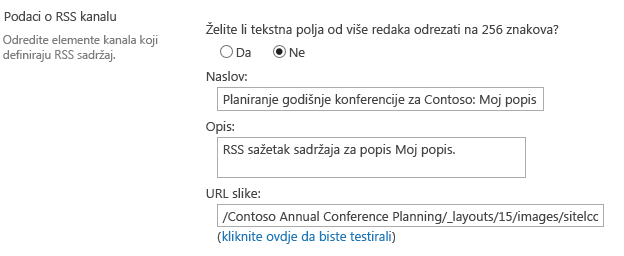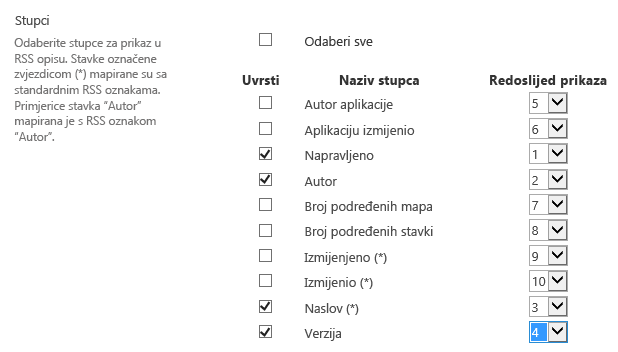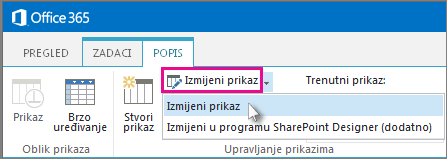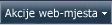Really Simple Syndication (RSS) je način na koji možete izraditi novosti, blogove i druge sadržaje na web-mjestu dostupnom pretplatnicima. Kada je RSS uključen, njima se može upravljati za zbirke web-mjesta, web-mjesta, popise i biblioteke. Vaše dozvole na web-mjestu određuju na kojoj razini možete upravljati RSS-om.
Dopusti RSS sažetke sadržaja na web-mjestu
Ako je vaše web-mjesto dioMicrosoft 365, RSS sažeci sadržaja omogućeni su prilikom prvog stvaranja web-mjesta. Imajte na umu da vlasnik web-mjesta može onemogućiti RSS za web-mjesto, popis ili biblioteku, a administrator zbirke web-mjesta može onemogućiti RSS za cijelu zbirku web-mjesta.
Da biste mogli upravljati RSS-om za zbirku web-mjesta, morate imati dozvole administratora zbirke web-mjesta i morate otići na web-mjesto najviše razine zbirke web-mjesta. Da biste brzo došli do web-mjesta najviše razine s web-podmjesta, odaberite vezu Idi na postavke web-mjesta najviše razine na stranici s postavkama web-mjesta.
-
Na modernim komunikacijskim web-mjestima odaberite Sadržaj web-mjesta na gornjoj traci izbornika, a zatim kliknite Postavke web-mjesta. Na modernom timskom web-mjestu odaberite Sadržaj web-mjesta u lijevom oknu, a zatim na gornjoj navigacijskoj traci kliknite Postavke web-mjesta Odaberite Postavke
Ako ne vidite postavke web-mjesta, kliknite Informacije oweb-mjestu , a zatim Prikaz svih postavki web-mjesta.
Savjet: Ako se na stranici Postavke web-mjesta prikaže veza Idi na postavke web-mjesta najviše razine, nalazite se na web-podmjestu. Odaberite ovu vezu da biste upravljali RSS-om za zbirku web-mjesta.
-
Na stranici Postavke web-mjesta u odjeljku Administracija web-mjesta odaberite RSS.
Važno: Rss veza ne prikazuje se na stranici Postavke web-mjesta ako RSS podrška nije omogućena za zbirku web-mjesta.
-
Ako RSS-om upravljate web-mjestom, a ne cijelom zbirkom web-mjesta, zanemarite treći korak. Potvrdite ili poništite okvir Dopusti RSS sažetke sadržaja u ovoj zbirci web-mjesta .
Važno: Odjeljak RSS zbirke web-mjesta dostupan je samo ako ste administrator zbirke web-mjesta i nalazite se na web-mjestu najviše razine.
-
Potvrdite ili poništite okvir Dopusti RSS sažetke sadržaja na ovom web-mjestu .
-
U odjeljku Dodatne postavke upišite neobavezne informacije za prepoznavanje autorskih prava, uređivača, administratora i podataka o vremenu do uživo.
-
Kliknite U redu.
Upravljanje RSS sažecima sadržaja za popis ili biblioteku
Kada je RSS uključen za web-mjesto, možete upravljati POSTAVKAMA RSS-a za popis ili biblioteku. Kada omogućite ili onemogućite RSS na web-mjestu ili podmjestu, to utječe na to jesu li popisi na web-podmjestu omogućeni za RSS.
-
Na popisu ili u biblioteci odaberite Bibliotekaili Popis, ovisno o tome gdje želite upravljati RSS sažecima sadržaja.
Napomena: Naziv te kartice ovisi o vrsti popisa ili biblioteke za koju konfigurirate sažetak sadržaja. Na primjer, za popis kalendara to je kartica Kalendar.
-
Na stranici Postavke u odjeljku Komunikacije odaberite RSS postavke.
Važno: Veza NA RSS postavke ne prikazuje se ako RSS nije uključen za web-mjesto.
-
U odjeljku Popis RSS-a odaberite želite li omogućiti ili onemogućiti RSS za popis.
-
U odjeljku Informacije o RSS kanalu odaberite želite li smanjiti polja s više redaka na 256 znakova. Možete upisati naslov, opis i URL slike za elemente kanala RSS sažetka sadržaja.
-
U odjeljku Stupci možete prikazati ili sakriti stupce u RSS opisu tako da potvrdite odgovarajuće okvire. Pokraj naziva stupca unesite broj redoslijeda stupaca u prikazu.
Napomena: Ako je u sažetak sadržaja uvršten samo jedan stupac, samo će se vrijednost stupca pojaviti u tijelu stavki u sažetku sadržaja. Ako je u sažetak sadržaja uključeno više stupaca, tijelo stavke sastojat će se od naziva svakog stupca i njezine vrijednosti.
-
U odjeljku Ograničenje stavke možete ograničiti broj stavki i dana koje želite uvrstiti u RSS sažetak sadržaja.
-
Odaberite U redu.
Izlaganje RSS sažetka sadržaja za prikaz popisa ili biblioteke
Gumb pretplata na RSS sažetak sadržaja skriven je na stranici Uređivanje prikaza popisa ili biblioteke. Mnogi korisnici nemaju dozvole za pristup ovoj stranici i ne mogu se pretplatiti na sažetak sadržaja za određeni prikaz. Vlasnik web-mjesta može izložiti vezu RSS sažetku sadržaja da bi se ti korisnici mogli pretplatiti. To podrazumijeva da je RSS uključen za web-mjesto i popis ili biblioteku.
-
Na popisu ili u biblioteci odaberite Bibliotekaili Popis, ovisno o tome nalazite li se u biblioteci ili na popisu.
Napomena: Naziv te kartice ovisi o vrsti popisa ili biblioteke za koju konfigurirate sažetak sadržaja. Na primjer, za popis kalendara to je kartica Kalendar.
-
Ako već ne gledate prikaz u kojem želite prikazati RSS sažetak sadržaja, na padajućem popisu Trenutni prikaz odaberite pravi prikaz, a zatim ponovno Odaberite Bibliotekaili Popis.
Savjet: Ako vam web-preglednik omogućuje da se pretplatite na prikaz, gumb RSS alatne trake može postati omogućen u ovom trenutku (
-
Odaberite Izmijeni prikaz da biste otvorili prikaz za uređivanje.
Napomena: Ako se mogućnost Izmijeni ovaj prikaz ne prikazuje na izborniku Prikaz, nemate dozvolu za uređivanje prikaza i ne možete pomoću te metode prikazati RSS sažetak sadržaja za prikaz.
-
U odjeljku Naziv odaberite gumb RSS
-
Kopirajte URL stranice pretplate na RSS sažetak sadržaja za prikaz. Nakon toga taj URL možete objaviti na stranici na web-mjestu da bi suradnici na web-mjestu mogli pregledavati RSS sažetak sadržaja i pretplatiti se na taj SADRŽAJ.
Pregled
Vlasnik web-mjesta može upravljati RSS podrškom za sljedeće:
-
Zbirke web-mjesta
-
Web-mjesta i web-podmjesta najviše razine
-
Web-aplikacije
-
Popisi
RSS podrška je omogućena u središnjoj administraciji na razini web-aplikacije. Kada je omogućena na toj razini, podrška za RSS po zadanom je omogućena i na razini zbirke web-mjesta, ali vlasnik web-mjesta najviše razine može onemogućiti podršku za RSS na razini zbirke web-mjesta. Sva nova web-mjesta stvorena u zbirci web-mjesta s omogućenim RSS-om omogućena su i za RSS.
Bez obzira na to je li bilo koji popis za web-podmjesto koje stvorite po zadanom omogućen RSS-om, ovisi o mogućnostima koje odaberete kada omogućite ili onemogućite RSS na web-mjestu, podmjestu ili radnom prostoru.
Upravljanje RSS sažecima sadržaja za zbirku web-mjesta
Kada je u središnjoj administraciji omogućena podrška za RSS, ona je automatski omogućena na razini zbirke web-mjesta. No vlasnik web-mjesta najviše razine može onemogućiti ili ponovno omogućiti RSS podršku na razini zbirke web-mjesta.
Prije početka ovog postupka provjerite nalazite li se na web-mjestu najviše razine zbirke web-mjesta.
-
Kliknite izbornik Akcije web-
-
Na stranici Postavke web-mjesta u odjeljku Administracija web-mjesta kliknite RSS.
Napomena: Rss veza ne prikazuje se na stranici Postavke web-mjesta ako RSS podrška nije omogućena u središnjoj administraciji.
-
Na stranici RSS u odjeljku RSS zbirke web-mjesta potvrdite ili poništite potvrdni okvir Dopusti RSS sažetke sadržaja u ovoj zbirci web-mjesta .
Napomena: Odjeljak RSS zbirke web-mjesta dostupan je samo ako ste administrator zbirke web-mjesta i nalazite se na web-mjestu najviše razine.
-
U odjeljku Omogući RSS potvrdite ili poništite potvrdni okvir Dopusti RSS sažetke sadržaja na ovom web-mjestu .
-
U okvir Autorska prava upišite tekst obavijesti o autorskim pravima koju želite prikazati u RSS sažetku sadržaja. Ovisno o vrsti RSS čitača koji koristite za prikaz RSS sažetka sadržaja, autorsko se pravo može ili ne pojaviti pri dnu RSS sažetka sadržaja.
-
U okvir Editor upravljanje upišite naziv uređivača za RSS sadržaj. Naziv uređivača upravljanja prikazuje se pri dnu RSS sažetka sadržaja.
-
U okvir Webmaster upišite naziv administratora rss sadržaja. Naziv administratora prikazuje se pri dnu RSS sažetka sadržaja.
-
U okvir Vrijeme do uživo (u minutama) upišite broj minuta koje bi korisnici trebali pričekati da provjere ima li ažuriranja RSS sažetka sadržaja. Broj minuta prikazuje se pri dnu RSS sažetka sadržaja.
-
Kliknite U redu.
Upravljanje RSS sažecima sadržaja za popis ili biblioteku
Kada je rss podrška omogućena u središnjoj administraciji i na razini zbirke web-mjesta, možete upravljati RSS podrškom za popis ili biblioteku na web-mjestu.
Napomena: Naziv kartice ili gumba koji kliknete u ovom postupku ovisi o vrsti popisa ili biblioteke za koju želite stvoriti RSS sažetak sadržaja. Na primjer, za popis kalendara to su kartice Kalendar i Postavke kalendara. Biblioteku koristimo kao primjer jednostavnosti.
-
Na popisu ili u biblioteci za koju želite upravljati RSS sažetkom sadržaja kliknite karticu Popisili Biblioteka na vrpci.
-
U grupi Postavke kliknite gumb Postavke biblioteke .
-
Na stranici Postavke biblioteke u odjeljku Komunikacije kliknite RSS postavke.
Napomena: Veza na RSS postavke nije dostupna ako RSS podrška nije omogućena i u središnjoj administraciji ni na razini zbirke web-mjesta.
-
U odjeljku Popis RSS-a odaberite želite li omogućiti ili onemogućiti RSS za popis.
-
U odjeljku Informacije o RSS kanalu odaberite želite li skraćivanje polja s više redaka na 256 znakova. Možete upisati naslov, opis i URL slike za elemente kanala RSS sažetka sadržaja.
-
U odjeljku Stupci možete prikazati ili sakriti stupce u RSS opisu tako da potvrdite odgovarajuće okvire. Pokraj naziva stupca unesite broj redoslijeda stupaca u prikazu.
Napomena: Ako je u sažetak sadržaja uvršten samo jedan stupac, samo će se vrijednost stupca pojaviti u tijelu stavki u sažetku sadržaja. Ako je u sažetak sadržaja uključeno više stupaca, tijelo stavke sastojat će se od naziva svakog stupca i njezine vrijednosti.
-
U odjeljku Ograničenje stavke možete ograničiti broj stavki i dana koje želite uvrstiti u RSS sažetak sadržaja.
-
Kliknite U redu.
Konfiguriranje RSS sažetka sadržaja za prikaz popisa ili biblioteke
Kada je rss podrška omogućena u središnjoj administraciji i na razini zbirke web-mjesta, rss podrškom možete upravljati prikazom popisa ili biblioteke.
Ako u odjeljku Ograničenje stavke odaberete Ograniči ukupan broj stavki vraćenih na navedeni iznos, u RSS sažetak sadržaja dodat će se dodatna oznaka svojstva <>< /treatAs>. Ova oznaka označava da će RSS čitatelji tretirati sažetak sadržaja kao popis čiji se cijeli sadržaj nalazi u sažetku sadržaja, a ne kao sažetak sadržaja koji obuhvaća samo nedavno dodane ili promijenjene stavke. Dodatne informacije o proširenjima RSS popisa potražite u centru za XML razvojne inženjere na servisu MSDN.
Važno: U javnim prikazima korisnici neće moći vidjeti stranicu Za uređivanje prikaza pa bi vlasnik web-mjesta trebao izložiti vezu RSS sažetku sadržaja. To je važno u slučajevima kada vlasnik web-mjesta stvori prikaz izričito za RSS.
-
Na popisu ili u biblioteci na koju se želite pretplatiti kliknite karticu Bibliotekaili Popis na vrpci.
Napomena: Naziv ove kartice ovisi o vrsti popisa ili biblioteke za koju želite stvoriti upozorenje. Na primjer, za popis kalendara to je kartica Kalendar.
-
Otvorite prikaz na koji se želite pretplatiti tako da odaberete prikaz s padajućeg popisa u grupi Upravljanje prikazima na vrpci.
Savjet: Ako vam web-preglednik omogućuje da se pretplatite na prikaz, gumb RSS alatne trake u ovom trenutku može postati omogućen. Ako je tako, možda ćete je moći kliknuti da biste se pretplatili izravno na prikaz. Ako ta značajka nije dostupna, slijedite korake u nastavku ovog postupka.
-
Kliknite Izmijeni prikaz da biste otvorili prikaz za uređivanje.
Napomena: Ako se mogućnost Izmijeni ovaj prikaz ne prikazuje na izborniku Prikaz, nemate dozvolu za uređivanje prikaza i stoga ne možete koristiti ovu metodu za pretplatu na RSS sažetak sadržaja prikaza.
-
U odjeljku Naziv kliknite gumb RSS da biste
-
Kopirajte URL stranice pretplate na RSS sažetak sadržaja za prikaz. Nakon toga taj URL možete objaviti na web-mjestu da bi suradnici na vašem web-mjestu mogli pregledavati RSS sažetak sadržaja i pretplatiti se na taj SADRŽAJ.